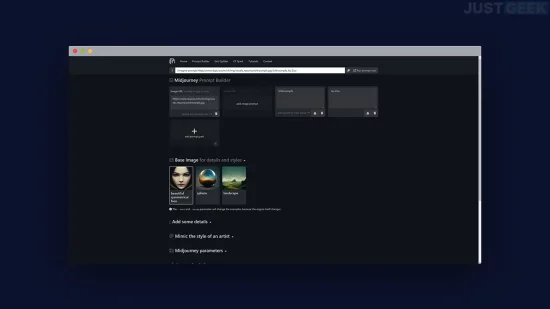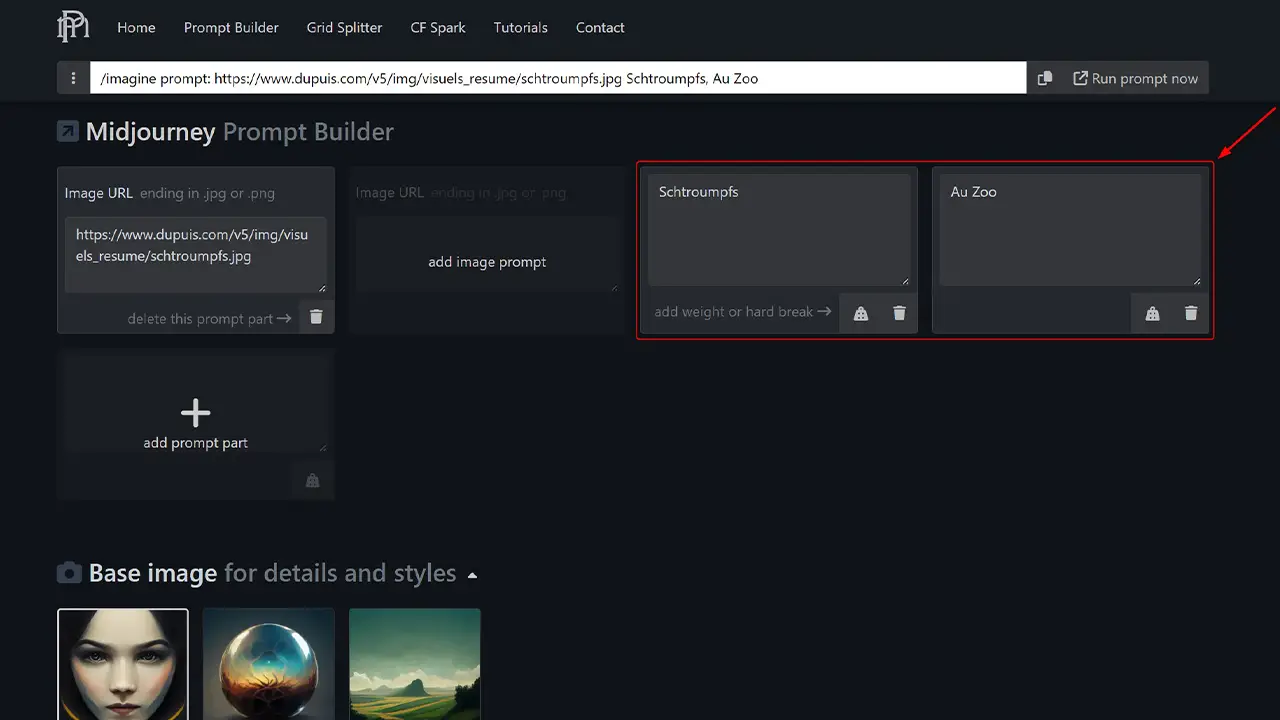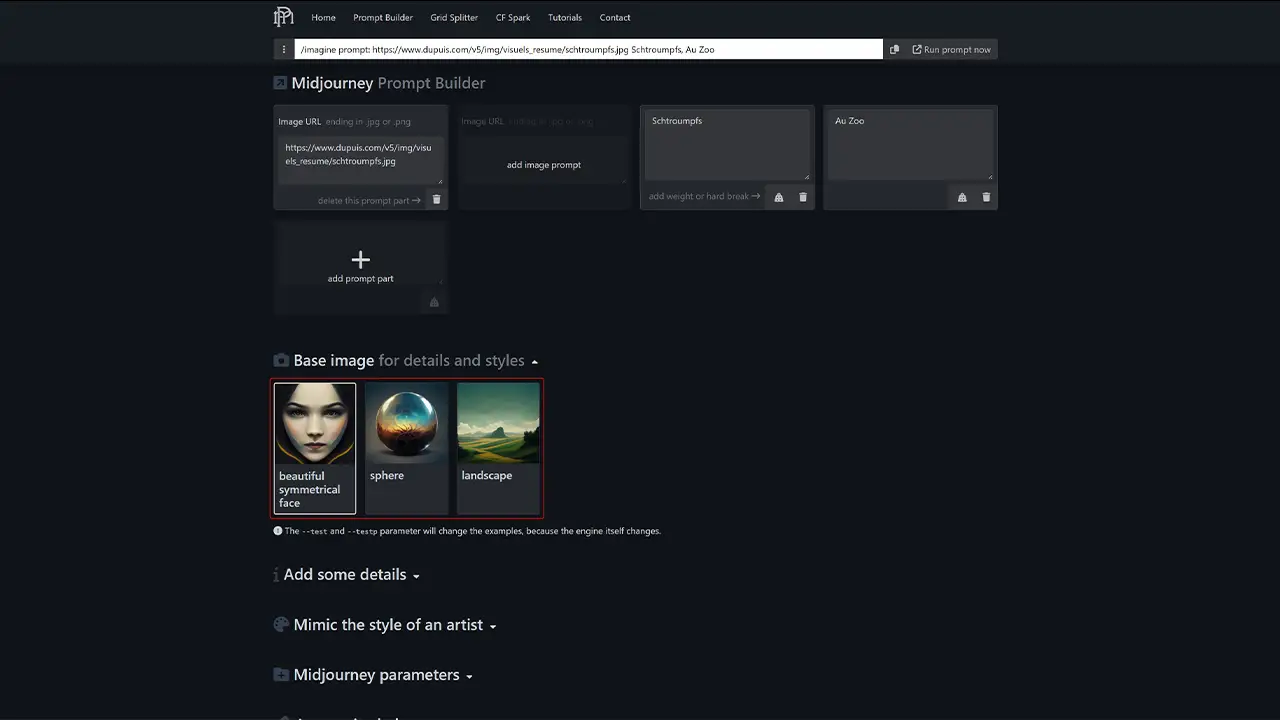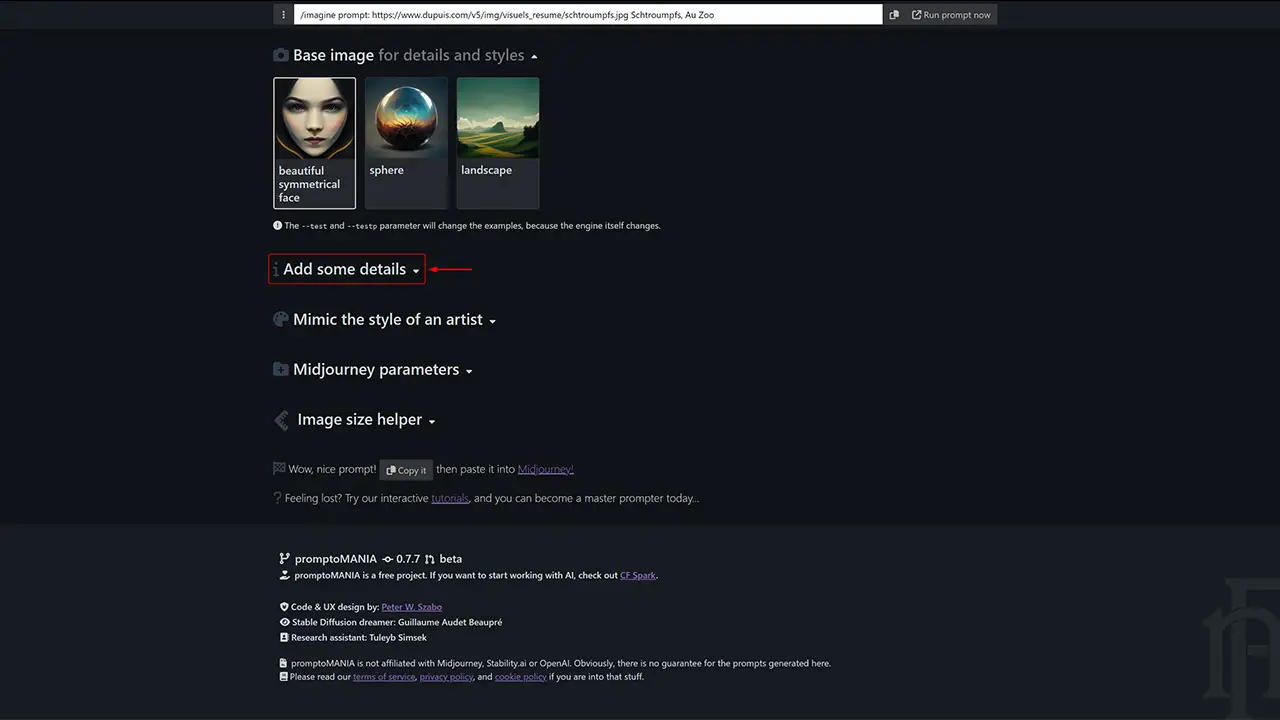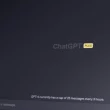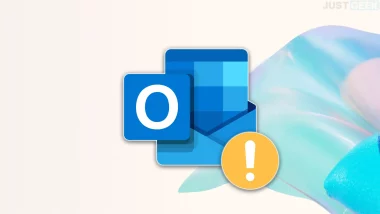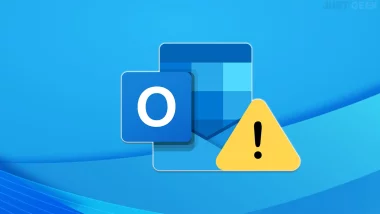Vous envisagez d’utiliser Midjourney comme fondement pour vos projets de conception graphique ? Vous avez probablement cherché un générateur de prompts.
En effet, la communication avec une machine n’est pas toujours une tâche facile. Il est essentiel de comprendre son « langage » pour obtenir des résultats qui répondent à vos attentes.
PromptoMANIA a justement conçu un outil en ligne permettant de générer des prompts. Ces derniers peuvent ensuite être utilisés comme des requêtes avancées pour le célèbre bot de création d’images, Midjourney.
JustGeek a testé ce générateur de prompts Midjourney pour vous. Nous vous présentons des informations utiles et notre avis !
Qu’est-ce que le Midjourney Prompt Builder ?
Midjourney Prompt Builder est une réalisation du projet PromptoMANIA. Il a été développé pour simplifier le processus d’interaction avec l’intelligence artificielle pour les utilisateurs.
C’est une plateforme libre, qui n’est pas directement liée aux développeurs de Midjourney.
Actuellement, plusieurs solutions en ligne basées sur l’IA sont supportées par ce site web : Midjourney, Stable Diffusion, CF Spark…
… mais c’est le premier qui nous intéresse ici.
Son fonctionnement est incroyablement simple. Via une série de choix et d’instructions, vous établirez une feuille de route ou un plan de travail, si vous préférez. Grâce à vos sélections, le Prompt Builder vous fournira la requête la plus adaptée à vos besoins en génération d’images.
Un générateur de prompts pour Midjourney complet : notre guide
De nombreuses options sont immédiatement disponibles, permettant une personnalisation approfondie.
Voici un petit tutoriel, accompagné de quelques commentaires.
Pour tester l’outil, je me suis fixé un objectif : obtenir de Midjourney (par la suite, donc), un dessin représentant des Schtroumpfs au zoo, en style street art.
Étape 1 (facultative) : l’image prompt
Vous pouvez commencer par choisir une image, considérée comme un « image prompt ». Celle-ci servira de base, d’inspiration pour le builder. Étrangement, il n’est pas possible d’importer un fichier depuis votre ordinateur. Vous devrez donc fournir une URL à la machine.
Considérez cela comme un « indice » pour guider le bot vers le meilleur résultat possible lorsque le moment sera venu.
Pour ma part, j’ai choisi le dessin d’un Schtroumpf.
Étape 2 : choix du sujet (ou des sujets)
La deuxième étape, cruciale, consiste à préciser le sujet principal de votre image.
Voici comment j’ai procédé :
J’ai soigneusement dissocié le sujet de la localisation, en espérant que cela fonctionne !
Étape 3 (facultative) : sélection du style de l’image-modèle
La troisième étape m’a quelque peu déconcerté au premier abord.
J’ai d’abord cru que cela affectait le contenu de l’image future. En réalité, il s’agit simplement d’un « patron », une base pour visualiser les différents styles.
Étape 4 : les détails
Vient ensuite la partie détaillée. De nombreuses options s’offrent à vous – je vous laisse les découvrir par vous-même.
Dans le cadre de notre expérience, j’ai ouvert ce menu :
Il est évident qu’une connaissance de base de l’anglais est nécessaire. Cependant, si vous ne parlez pas couramment la langue de Shakespeare, les images vous aideront à comprendre.
Quoi qu’il en soit, j’ai sélectionné ce style :
Notez que, de manière peu intuitive, il sera automatiquement « propulsé » en haut de la page. Ne vous inquiétez pas. Vous pouvez continuer (ou ajouter d’autres styles).
Étape 5 (facultative mais très intéressante) : les paramètres Midjourney
Vous pensiez que c’était fini ? Il y a encore du travail à faire, du moins si vous êtes méticuleux. Sinon, vous pouvez passer à l’étape suivante.
Ici, l’objectif est de configurer entièrement la génération de l’illustration. Vous trouverez tous les niveaux disponibles : niveau de stylisation, de chaos (autrement dit : plus c’est élevé, plus c’est abstrait)… Vous pouvez même modifier le poids de l’image, ajuster sa qualité, définir son photoréalisme.
De nombreux autres détails sont proposés : vous pouvez même choisir d’activer une « random seed » pour que le logiciel en ligne vous surprenne.
Étape 6 : copier-coller le prompt
Votre prompt est déjà prêt ! À moins que vous ne souhaitiez changer la taille de l’image ou imiter le style d’un artiste, deux options que j’ai omises pour simplifier ce tutoriel.
Il vous suffit donc de copier-coller le code… et de passer à Midjourney !
Utilisation de Midjourney grâce au Prompt Builder : quels sont les résultats ?
Depuis le début de cet article, je vous parle d’un Schtroumpf au zoo… il est temps de vous dévoiler le résultat !
Ma première impression était mitigée. Je m’attendais à voir des girafes, des tourniquets pour entrer…
… puis j’ai réfléchi. Et finalement, cette illustration correspond à ma demande.
Il faut dire que j’ai donné très peu de détails. Je n’ai pas précisé que le Schtroumpf devait être un visiteur. L’IA a donc interprété les choses à sa manière. Elle a transformé cette créature bleue en résident, qui bondit hors de son bassin. C’est un zoo sans cage… et pourquoi pas, après tout !
Voici ce que nous pouvons tirer comme « leçons » de cette expérience :
- Le bot ne peut pas deviner ce que vous souhaitez. Il est important de formuler clairement votre demande.
- Des outils comme le builder présenté ici aident l’utilisateur à construire sa requête.
- Cela permet de définir facilement plusieurs paramètres, car tout est regroupé sur la plateforme : les styles disponibles, les variations de taille, etc. Ici, nous avons pu orienter la machine vers le street art. Et le rendu est plutôt fidèle à la réalité !
Ces informations devraient vous aider dans vos démarches de génération graphique. Et n’oubliez pas : le principe est de vous emmener à mi-chemin de votre voyage artistique. Le reste dépend de votre fertile imagination !
Pour tester ce générateur de prompts dédié à Midjourney, c’est très simple : il vous suffit de cliquer ici.